cách xoá chữ ulike trên ảnh đã chụp rồi đơn giản và dễ dàng
Ulike là một trong những app selfie được nhiều người dùng yêu thích và đánh giá cao về tính năng làm đẹp. Tuy nhiên trong quá trình chụp ảnh, nhiều người sẽ gặp tình trạng ảnh dính logo Ulike và không biết cách xoá chữ ulike trên ảnh đã chụp rồi như nào. 3 cách mà Studio Việt Nam sẽ bật mí sau đây sẽ giúp bạn giải quyết được tình trạng này nhanh chóng và dễ dàng nhất.
Mục lục bài viết
Cách xóa chữ Ulike trên ảnh đã chụp rồi tại app
Ulike là app chụp ảnh hot nhất hiện nay giúp người dùng tạo ra những bộ ảnh đẹp lung linh không kém phần tự nhiên. Với các tính năng chỉnh sửa mạnh mẽ về trang điểm, bộ lọc, hiệu ứng,… Ulike đã nhanh chóng “ghi điểm” và trở nên phổ biến trong giới selfie.
Tuy nhiên, có một vấn đề mà nhiều người gặp phải là ảnh chỉnh sửa luôn có logo ứng dụng. Điều này gây nhiều bất lợi trong quá trình sử dụng hình ảnh. Nhưng chỉ với vài thao tác cơ bản trên Ulike, bạn đã có thể xoá chúng đi dễ dàng mà không mất nhiều thời gian, công sức.
- Bước 1:
Mở ứng dụng Ulike
- Bước 2:
Tại giao diện Camera => Chọn biểu tượng Setting (3 dấu gạch) phía góc trái
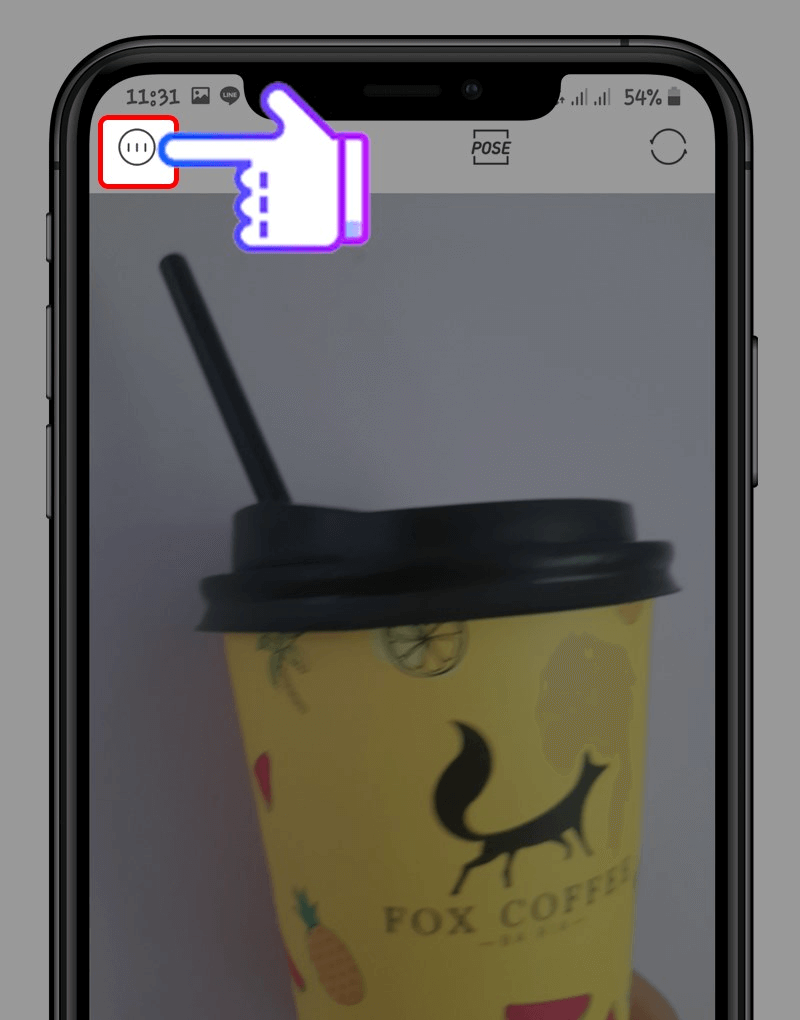
- Bước 3:
Tiếp tục chọn Cài đặt (biểu tượng có hình bánh răng cưa)
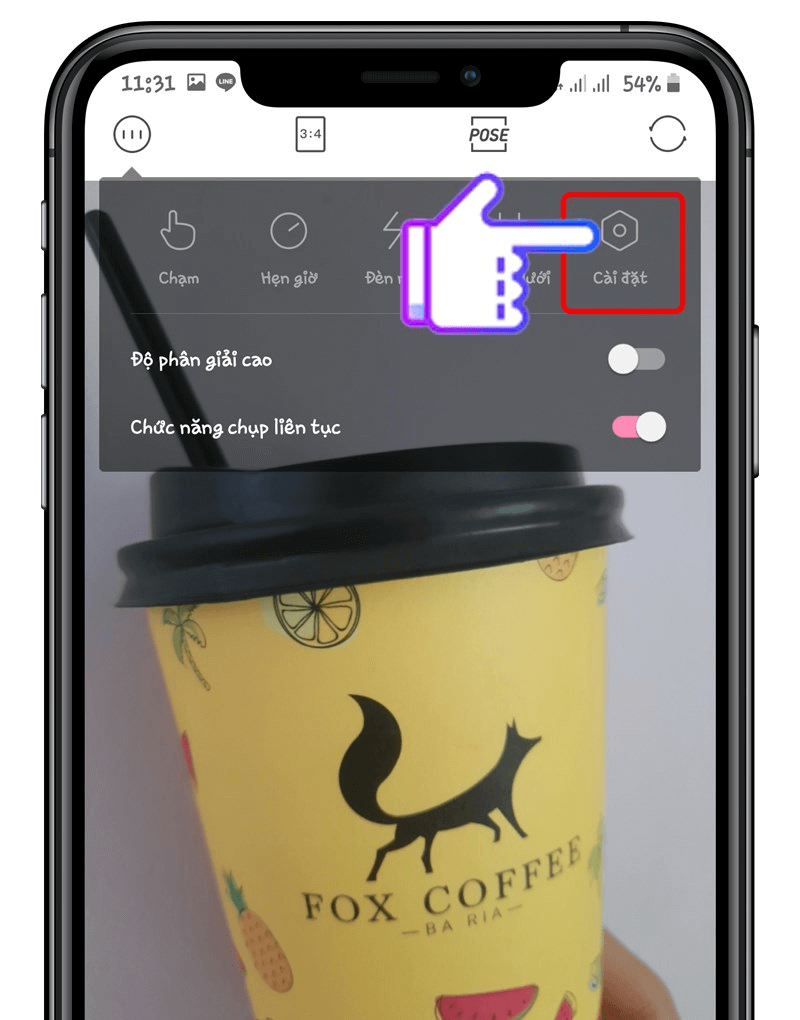
- Bước 4:
Trong tuỳ chọn cài đặt sẽ xuất hiện phần cài đặt dấu mờ và để ở chế độ ON => Gạt thanh công tắc sang trái để tắt tính năng này
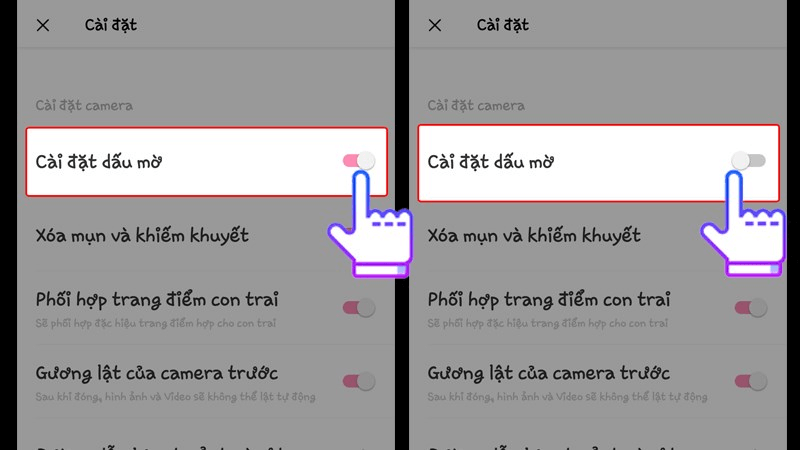
Cách xoá chữ Ulike trên ảnh bằng app Snapseed
Snapseed là phần mềm photoshop trên điện thoại với nhiều công cụ cao cấp về ánh sáng, độ nét, tương phản, xoá vật thể,… Các thao tác đều được thực hiện nhanh chóng và tạo ra bức ảnh có chất lượng tốt nhất.
Với các tính năng cơ bản của ứng dụng, snapseed cũng là cách xoá chữ ulike trên ảnh đã chụp rồi lý tưởng bạn nên tham khảo.
- Bước 1:
Mở ứng dụng snapseed trên điện thoại => Tại giao diện chính click vào biểu tượng dấu “+” để thêm ảnh cần chỉnh sửa => Chọn cho phép snapseed truy cập ảnh, phương tiện và tệp trên thiết bị
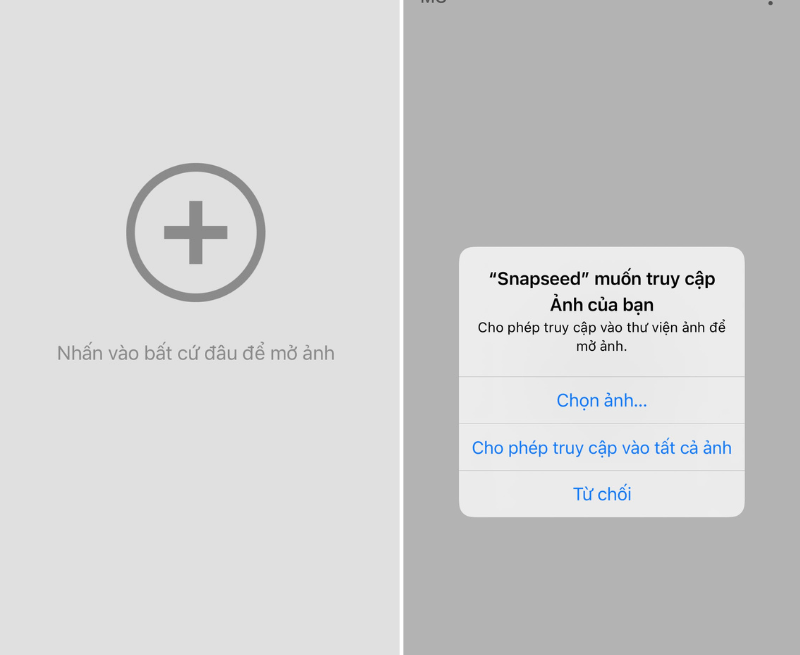
- Bước 2:
Chọn ảnh cần xoá logo Ulike => Vào mục “Công cụ” => Chọn “Chỉnh sửa”
- Bước 3:
Dùng tay nhấn vào logo Ulike. Khi đó, chức năng của ứng dụng sẽ tự động phân tích các điểm ảnh, vùng tương đồng,… và tiến hành xoá logo
- Bước 4:
Sau khi hoàn tất => Click chọn “Xuất”. Bạn có thể tải trực tiếp bức ảnh vừa chỉnh sửa lên mạng xã hội bằng cách nhấn vào “Chia sẻ” hoặc lưu về thiết bị bằng cách chọn “Lưu”.
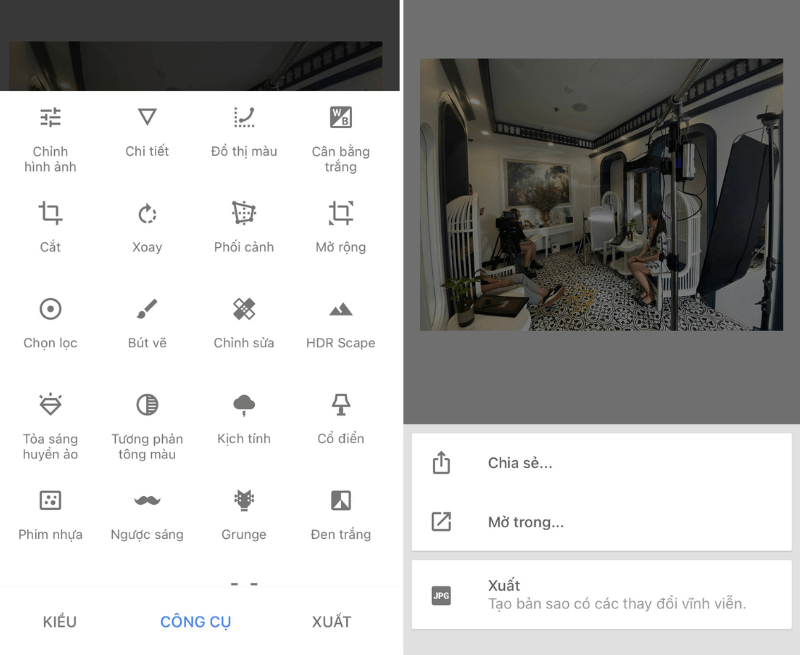
Cách xóa chữ Ulike trên ảnh bằng Apowersoft Watermark Remover
Apowersoft Watermark Remover là công cụ dùng để xoá watermark trên ảnh và video trên hệ điều hành Windows. Người dùng có thể xoá bất kỳ chi tiết không mong muốn nào như người, vật thể, logo, văn bản, bóng,… Ngay sau khi bạn thực hiện thao tác khoanh vùng, các đối tượng sẽ được xoá đi nhanh chóng mà không ảnh hưởng đến khu vực xung quanh.
Xem thêm: Chụp ảnh quảng cáo giày chuyên nghiệp
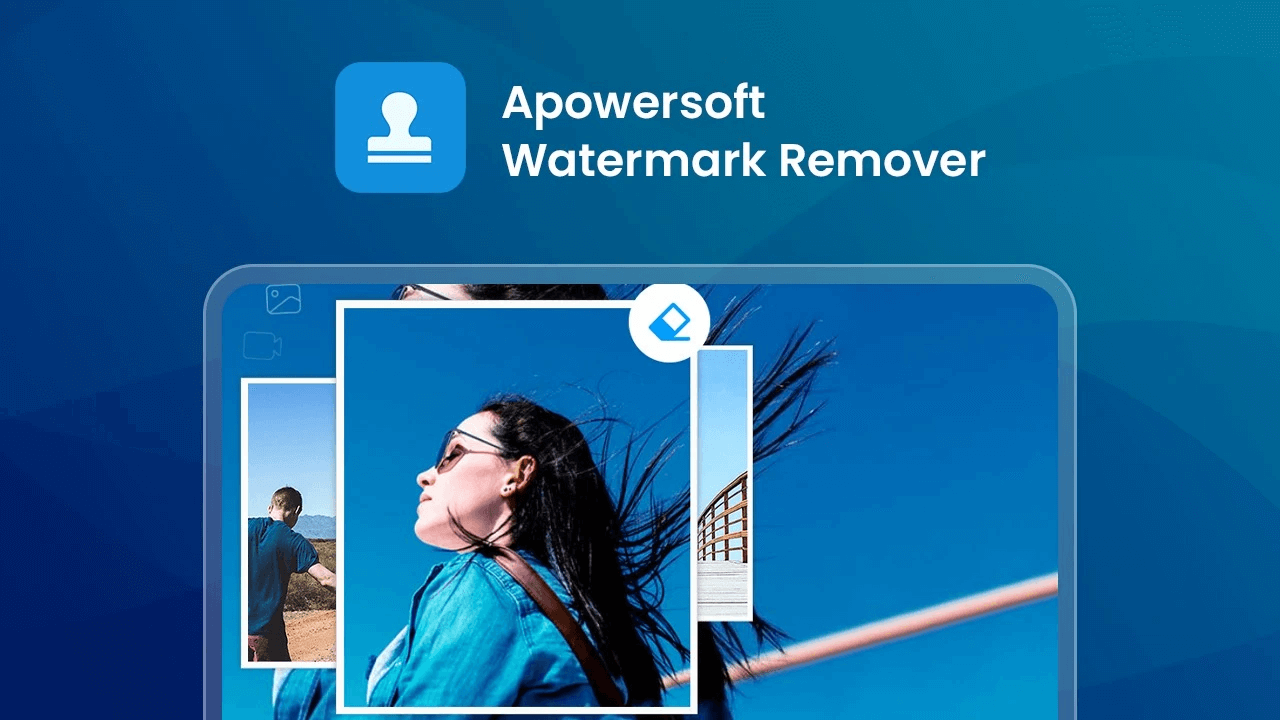
Tính năng mạnh mẽ của Apowersoft cho phép phần mềm thực hiện xoá logo trên ulike dễ dàng chỉ với 5 bước cơ bản:
- Bước 1:
Khởi động Apowersoft => Click chọn “Add Images” để thêm ảnh cần chỉnh sửa
- Bước 2:
Thực hiện khoanh vùng logo Ulike trên bức ảnh => Chọn vị trí lưu file kết quả => Click “Convert” để xử lý hình ảnh và đợi quá trình tự động hoàn thành
- Bước 3:
Sau khi cửa sổ thông báo chỉnh sửa thành công, giờ đây bạn đã có một bức ảnh không logo ulike chất lượng
Như vậy, Studio Việt Nam đã cung cấp đến bạn một số cách xoá chữ ulike trên ảnh đã chụp rồi. Nếu bạn cần sự tiện lợi, nhanh chóng và miễn phí có thể lựa chọn Ulike, Snapseed. Với Apowersoft Watermark Remover quá trình và kết quả xử lý ảnh sẽ chất lượng hơn với khả năng xử nhiều file cùng lúc và không giới hạn định dạng, chất lượng. Tuy nhiên, bạn sẽ phải trả một khoản phí nhất định.
Kết thúc bài viết tại đây, mong rằng các thông tin bài viết sẽ giúp bạn đọc biết cách xoá chữ ulike trên ảnh đã chụp rồi. Đừng quên lưu lại và lựa chọn cho mình một công cụ phù hợp nhất nhé. Nếu bạn có nhu cầu tìm hiểu sâu hơn về nhiếp ảnh, hãy theo dõi Studio Việt Nam. Tại đây, các kiến thức về kỹ năng, kinh nghiệm chụp ảnh sẽ thường xuyên được cập nhật gửi đến bạn.











